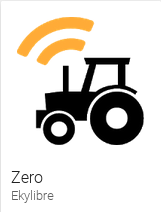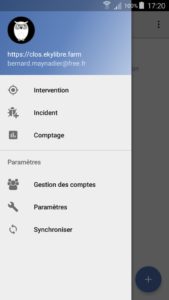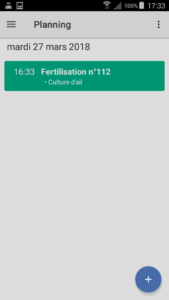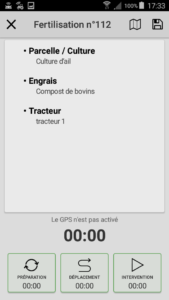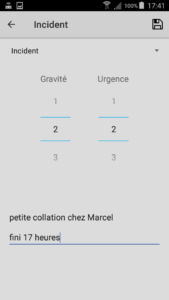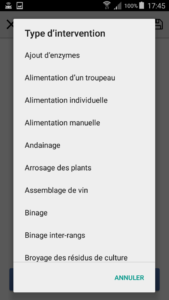L’application Zero permet au téléphone android (ne fonctionne mas sur Apple) de se connecter et de saisir :
1/ quelques éléments des interventions sur des cultures
2/ de saisir des « incidents » intervenant sur des parcelles, ou bien d’être utilisé comme pense-bête pour mener des actions dans Ekylibre
A – Installer zero sur son téléphone
Allez sur Google Play et chercher l’application « Ekylibre zero » (désolé pour les degoogleisés dont je faisais partie) et installer l’application classiquement.
- Une fois l’application installée et lancée cliquez en haut à gauche pour faire apparaitre le menu dans lequel on trouve » gestion des comptes »
- Cliquer sur « gestion des comptes » puis « ajouter un compte
- renseigner l’URL de l’instance Ekylibre (exemple: https://toto.ekylibre.farm), son adresse mail de connection et son mot de passe et cliquer sur « Se connecter »
Si tout se passe bien le téléphone doit pouvoir se connecter à votre instance
Notez que si vous allez à « Paramètres » vous pouvez dire un certain nombre de choses: importer les contacts depuis Ekylibre, synchroniser le calendrier d’ekylibre », autoriser ou non l’application a utiliser le réseau mobile,….
B – Dans l’instance Ekylibre
- Aller dans « Productions -> Interventions » et cliquer sur « Demander une intervention »
- Saisir une « demande d’intervention », par exemple une fertilisation, renseigner les engrais choisis et la période autour de laquelle elle doit avoir lieu,
- Saisir aussi un intervenant (conducteur) qui doit être vous (pour faire le lien entre l’adresse mail et l’exécutant de l’intervention),
- sauvegarder
C – De retour sur le téléphone
Faire « Synchroniser »
La demande d’intervention doit apparaître dans Ekylibre comme ci dessous:
Cliquer sur la (ou les) demande(s) d’intervention
cliquez sur « Intervention » pour mesurer la durée de l’intervention (au moins quelques instants si vous ne souhaitez pas mesurer réellement la durée) et cliquer sur sauvegarder (la disquette en haut à droite).
Cliquer (quand vous avez du réseau) sur « synchroniser.
D – De retour sur Ekylibre
L’intervention doit apparaître à droite dans interventions terminées dans l’Ecran Production->Interventions
F – Autres possibilités
incidents:
Sur votre téléphone ouvrez Zero et dans le menu de gauche cliquez sur « incident »:
- Choisissez un type d’incident (ou simplement « incident » et tapez une Observation
- cliquez sur la disquette en haut à droite pour sauvegarder
- quand vous avez du réseau, cliquez sur « synchroniser »
De retour sur Ekylibre si vous allez sur Productions -> Incidents (merci Pierre), l’incident reporté doit apparaître
saisie d’interventions non planifiées
- Ouvrez Zero et cliquez sur le + en bas à droite de l’écran,
- cliquez sur commmencer,
- choisir un type d’intervention,
- cliquez sur les icones du bas pour estimer sa durée, ou seulement quelques instants si vous ne souhaitez pas mesurer le temps
- cliquez sur « synchroniser » quand vous avez du réseau
- De retour dans Ekylibre, l’intervention a compléter doit apparaitre dans le menu Production -> Interventions dans le bouton « Valider les miettes pour 1 intervention »
C’est un bon début, et cela fonctionne !